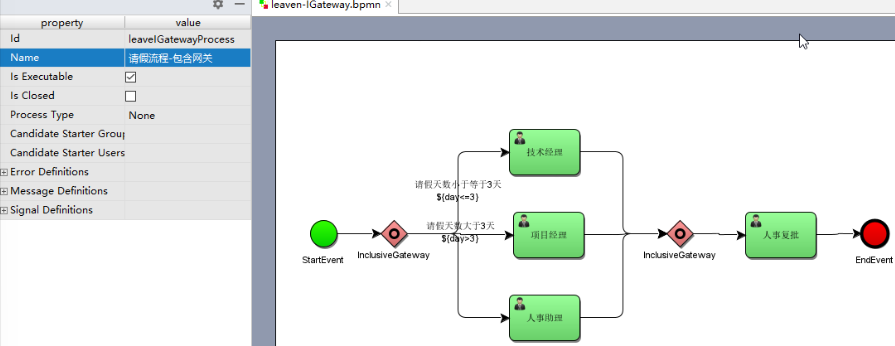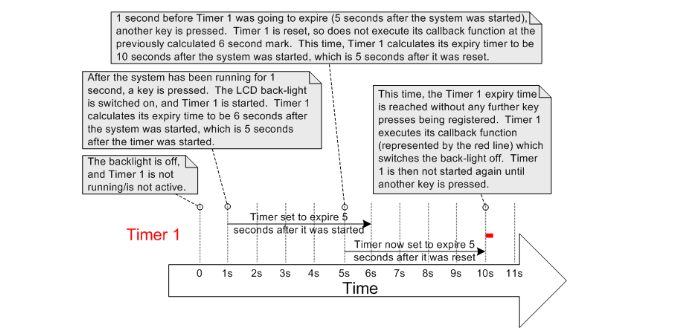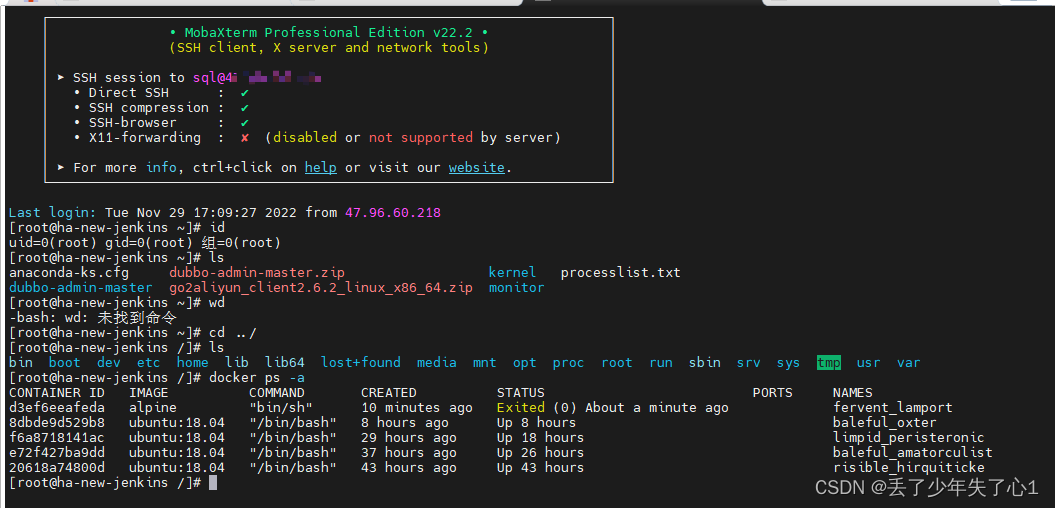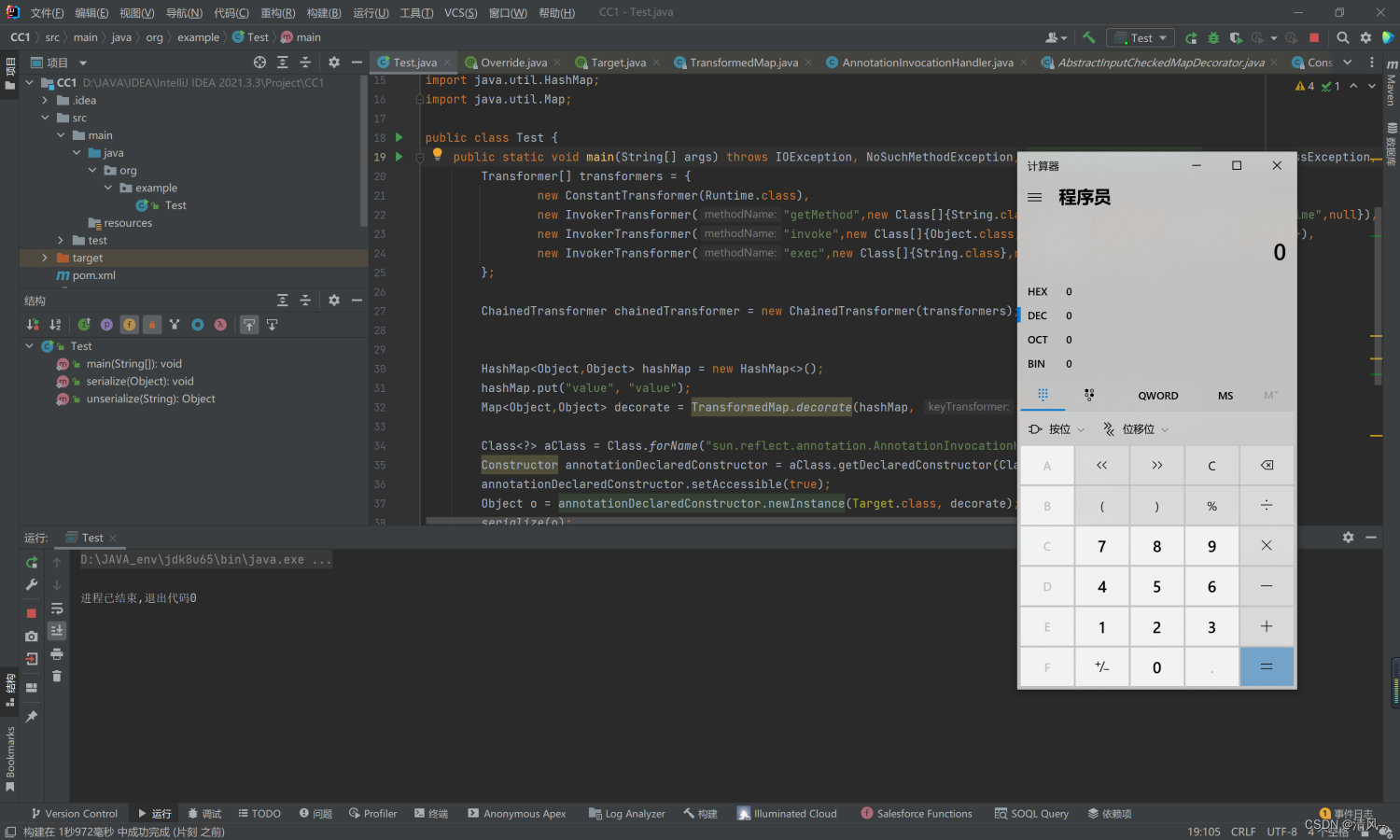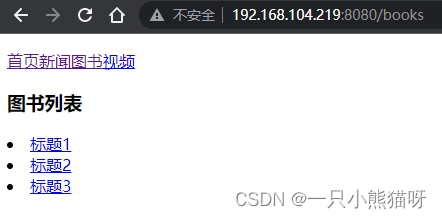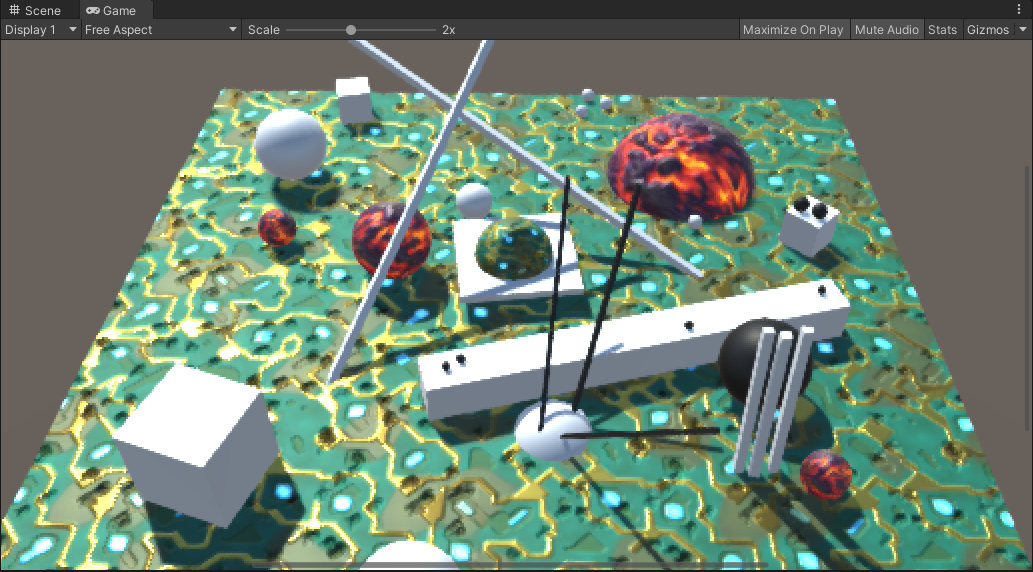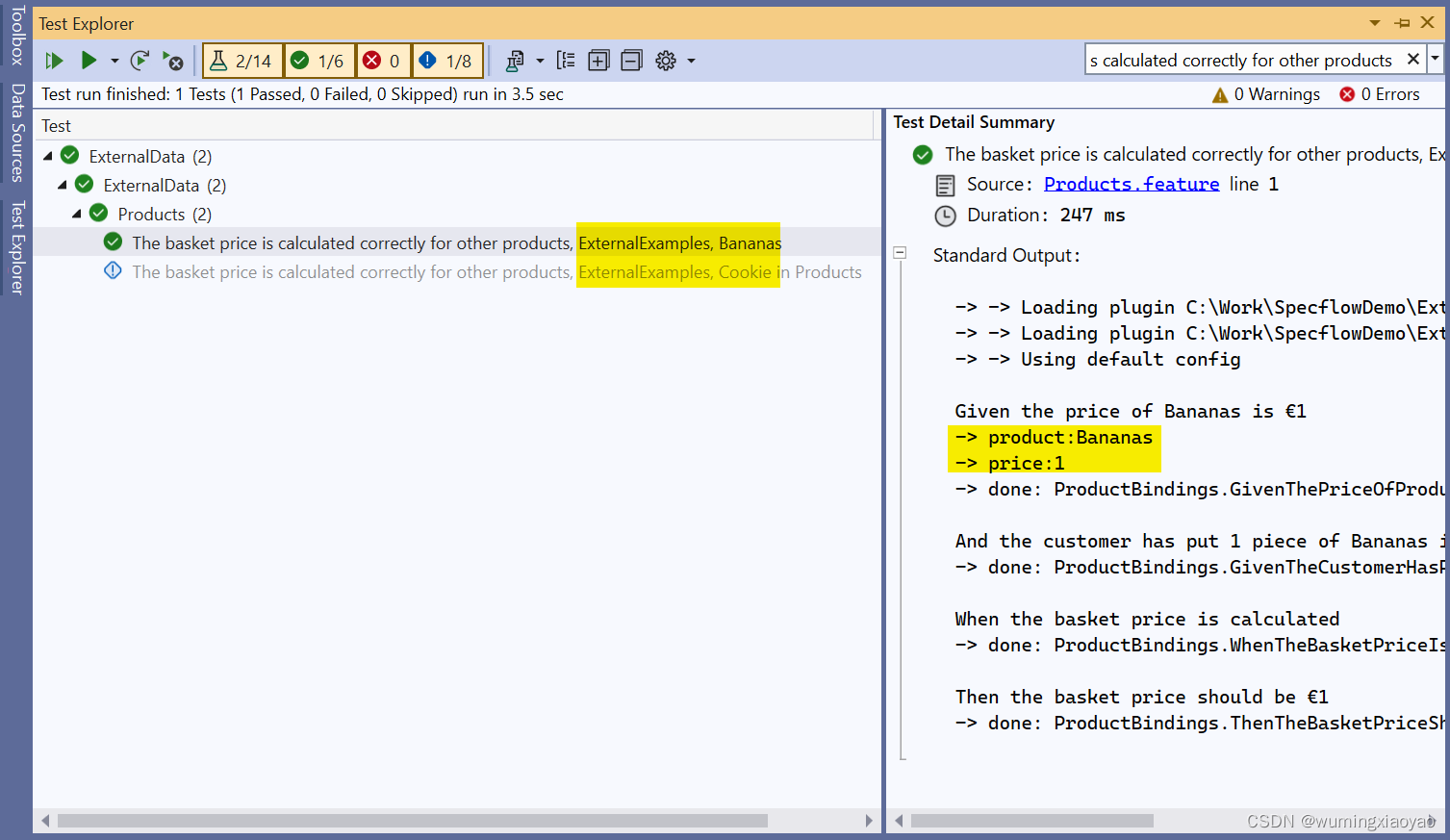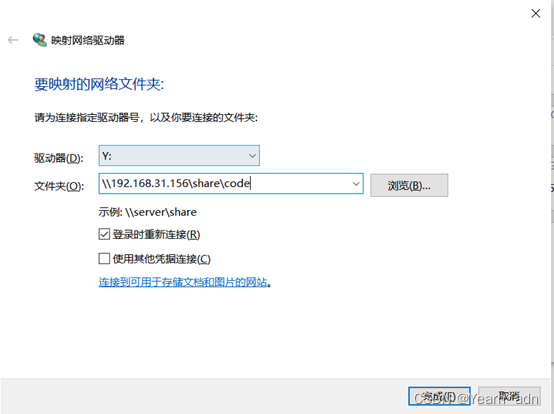环境描述
-
本地:Win10 64位
-
VMware Workstation Pro 16 虚拟机,安装的 ubuntu 20.04
文件夹共享
-
win10 与 虚拟机的 ubuntu 共享文件夹,之前低版本的 VMware ,安装 VMware Tools,并且 win10 端设置好工作目录后,就可以正常的共享,共享的目录,ubuntu 会自动把共享的文件夹 挂载 在
/mnt/hgfs下 -
高版本的 VMware,发现 VMware Tools 无法重新安装,共享的文件夹,基本上在 ubuntu 下找不到

解决方法
-
新版本的 VMware,建议不要考虑重新安装【VMware Tools】,用过网络上的很多办法试过,发现不靠谱,并且很容易把当前的 ubuntu 系统搞坏,提示一些 系统运行错误,也就是高版本的VMware 与高版本的 ubuntu,不再需要 【VMware Tools】
-
手动命令挂载,注意使用 【管理员】权限
sudo vmhgfs-fuse .host:/ /mnt/hgfs -o subtype=vmhgfs-fuse,allow_other
- 手动命令挂载后,关闭shell 终端或者 重新进入
/mnt/hgfs目录,发现 共享的文件夹存在了,不过重新系统后,共享文件夹就不在了,需要每次都输入这条命令
彻底解决
-
运行上面的命令外(当前有效),保证当前共享有效
-
修改
/etc/fstab,让共享文件夹自动挂载 -
sudo vim /etc/fstab,增加如下
.host:/ /mnt/hgfs fuse.vmhgfs-fuse allow_other 0 0

- 这样下次重启或者开机,就会自动挂载共享目录了,也就是 win10 上的一个文件夹,共享到 虚拟机 ubuntu 下,实现文件的共享操作
zhangsz@zhangsz:/mnt/hgfs$ ls
linux
小结
- 文件共享有很多方法,如 ssh, 如果windows 上安装了 虚拟机 VMware,虚拟机系统是 ubuntu,共享文件夹最好的方法就是 使用 VMware 自带的共享文件夹的方法
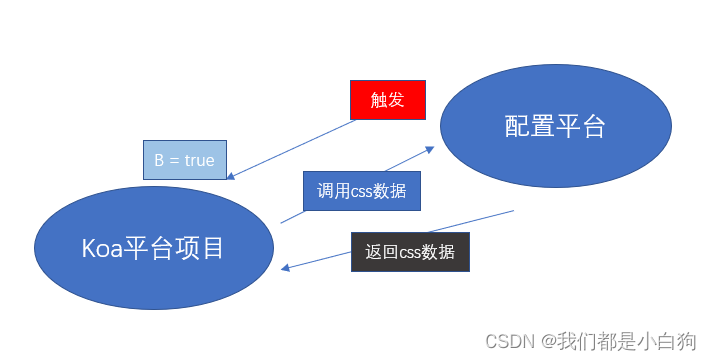




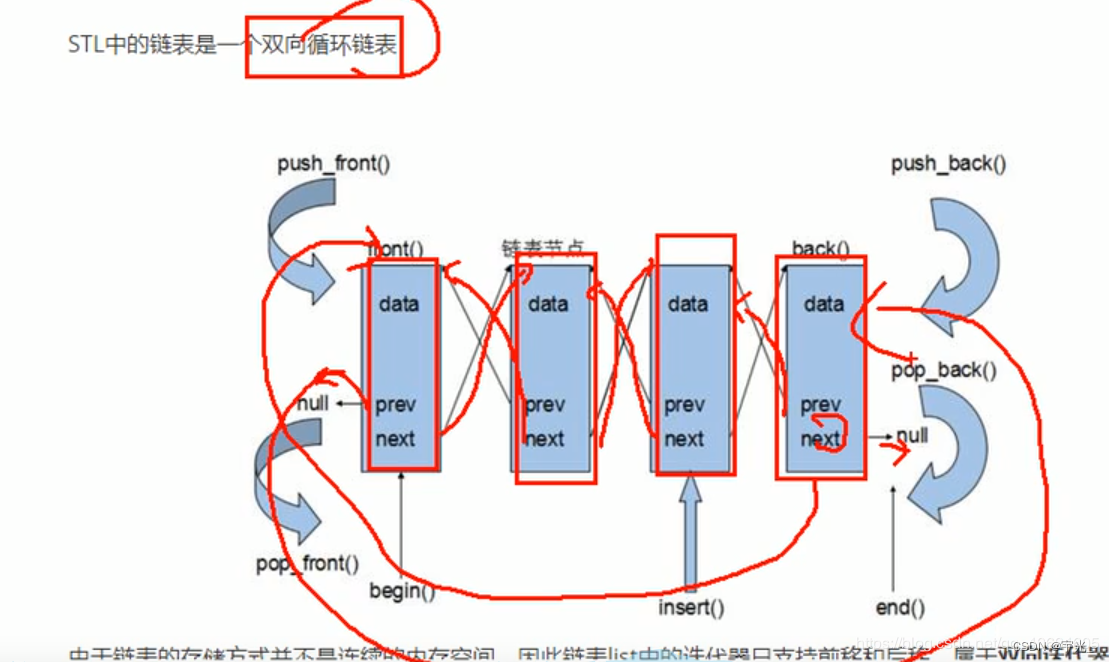
![[蓝牙 Mesh Zephyr]-[005]-Key](https://img-blog.csdnimg.cn/c2a66cf55e2c4e429af989e1c36f620b.png)
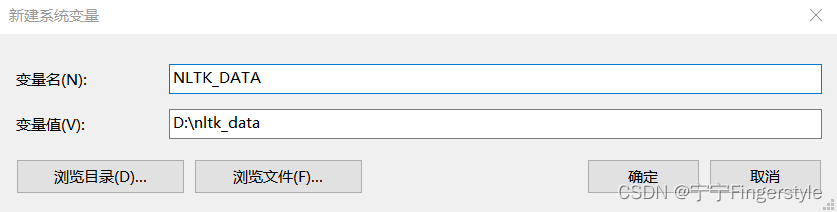
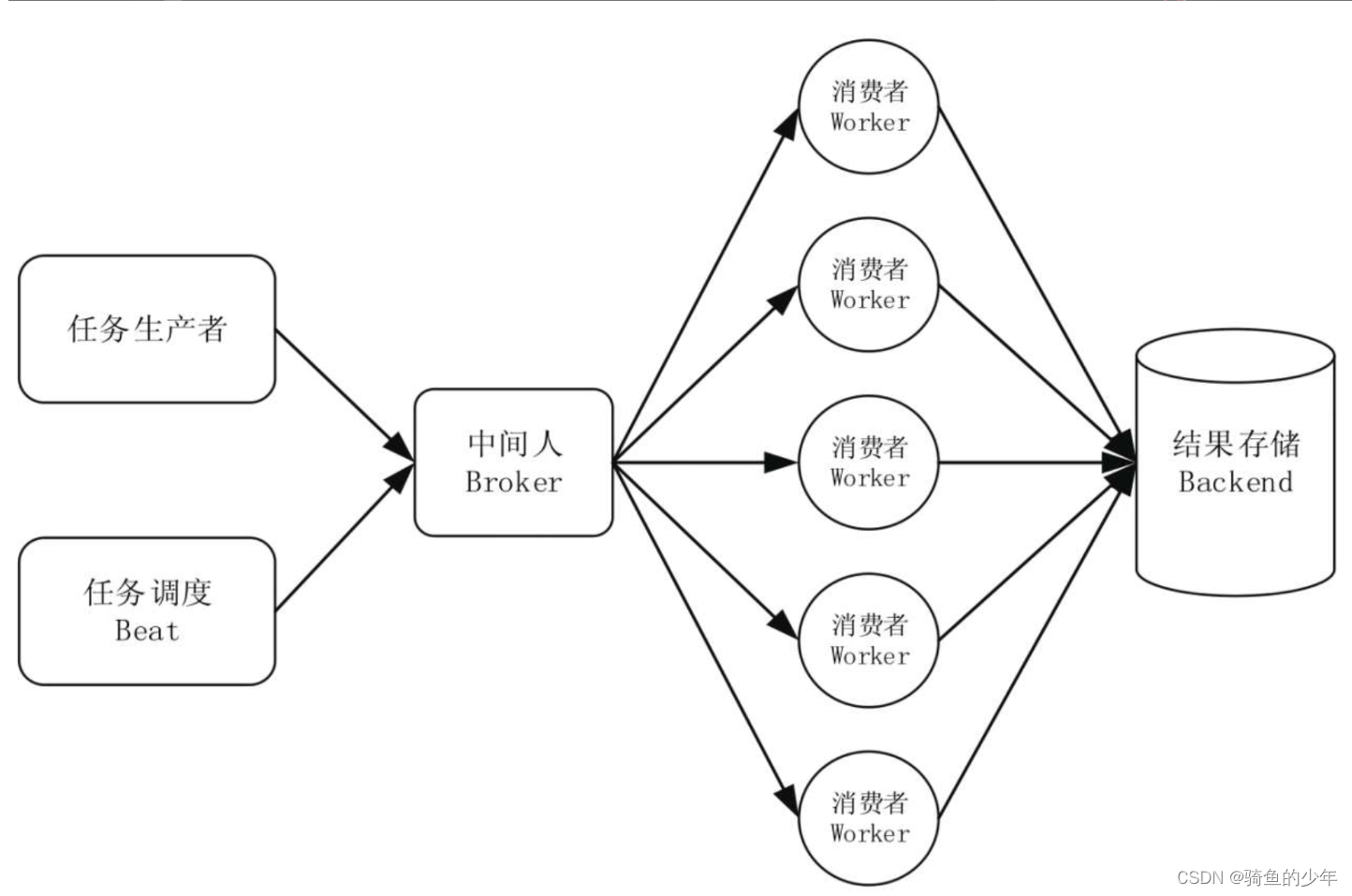
![[附源码]JAVA毕业设计客户台账管理(系统+LW)](https://img-blog.csdnimg.cn/f5b7e5c20cfd462496b7a8e4da85e210.png)